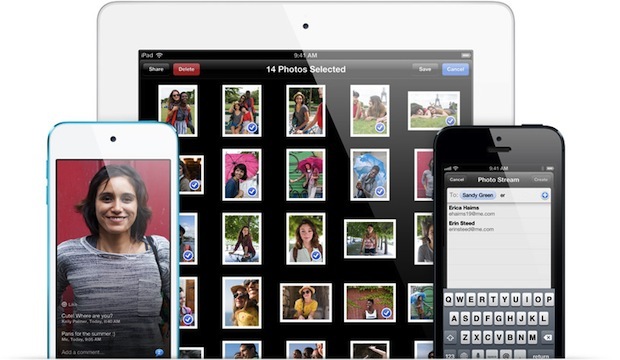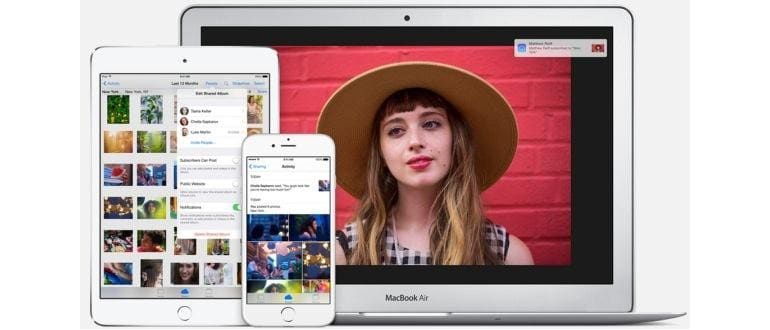I flussi fotografici sono una fantastica funzionalità di iOS che permette di condividere facilmente le proprie immagini con un gruppo selezionato di persone, senza dover ricorrere ai soliti social network. Con Photo Stream, puoi creare una galleria istantanea direttamente dall’app Foto, selezionare i contatti con cui condividerla e voilà! Se desideri un pubblico più ampio, puoi addirittura generare un URL che consente a chiunque di visualizzare le tue foto online.
Se non hai mai utilizzato Photo Stream, non preoccuparti! Ecco una guida passo passo su come creare un flusso, aggiungere persone, gestire le immagini e, naturalmente, come eliminare un flusso quando non serve più. Questa procedura è la stessa su qualsiasi dispositivo iOS con una versione recente del sistema operativo, come iPad, iPhone, iPod touch e iPad mini.
Come creare e condividere flussi fotografici da iPhone e iPad
- Apri l’app «Foto» e accedi al rullino fotografico o a un album, quindi tocca «Modifica».
- Seleziona le immagini che desideri aggiungere al flusso condiviso; vedrai un segno di spunta rosso su di esse. Poi, tocca «Condividi» e scegli «Photo Stream».
- Aggiungi le persone con cui vuoi condividere il flusso di foto, dai un nome al flusso, tocca «Avanti» e poi «Pubblica» per completare la condivisione.
Se inizi invece il processo dalla scheda Flusso foto, il pulsante Avanti sarà già impostato su «Crea». Semplice, vero? Puoi anche aggiungere ulteriori contatti agli stream condivisi, modificare le immagini e, ovviamente, eliminare il flusso se necessario.
Come aggiungere più persone ai flussi fotografici condivisi esistenti
- Apri l’app «Foto» e tocca il pulsante «Photo Stream».
- Tocca il pulsante blu accanto allo stream desiderato, poi guarda sotto «Iscritti» e seleziona «Aggiungi persone …».
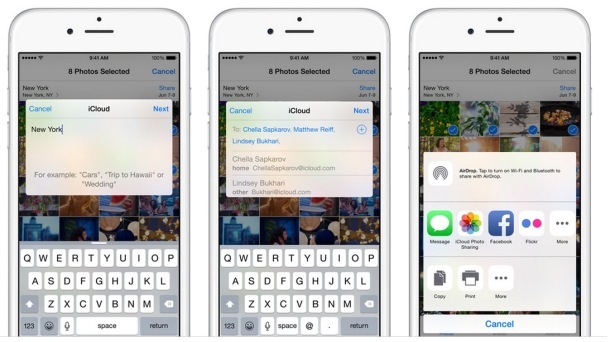
Come aggiungere o rimuovere immagini ai flussi di foto condivisi esistenti
- Dall’app Foto, tocca di nuovo il pulsante Flusso foto.
- Seleziona il Photo Stream per aggiungere immagini, poi tocca «Modifica», seguito da «Aggiungi» per sfogliare il Rullino foto e scegliere le immagini da includere, infine tocca «Fine» al termine.
Come eliminare un flusso di foto in iOS
- Da Foto, tocca la freccia blu accanto al nome del flusso di foto.
- Scorri fino in fondo e tocca il grande pulsante rosso «Elimina Photo Stream», quindi conferma la cancellazione.
Ricorda che una volta attivato Photo Streams, puoi accedervi anche in OS X tramite Finder, iPhoto e persino come salvaschermo. I flussi di foto sono disponibili anche come salvaschermo su Apple TV.
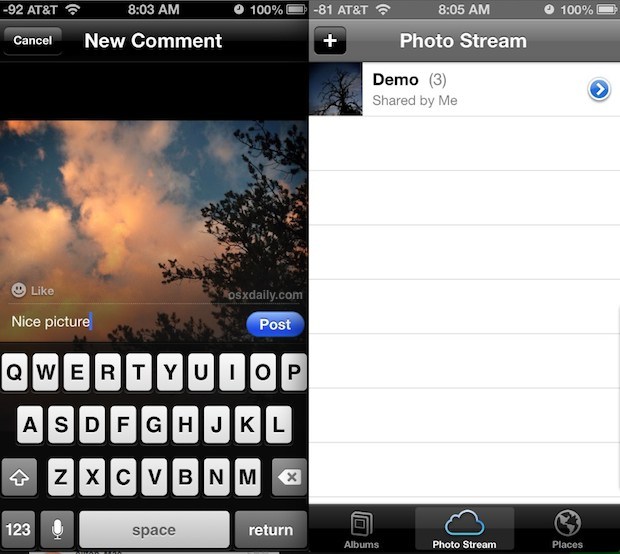
Hai notato che l’interfaccia per utilizzare i flussi di foto in iOS e OS X varia leggermente a seconda della versione del software? Ma non preoccuparti, le funzionalità e le capacità rimangono sostanzialmente le stesse, indipendentemente dalla versione di iOS installata sul tuo iPhone o iPad.
Novità per il 2024 sui flussi fotografici
Nel 2024, i flussi fotografici hanno ricevuto aggiornamenti significativi! Ora puoi aspettarti una maggiore integrazione con iCloud, rendendo la condivisione delle foto più fluida e veloce. Grazie ai miglioramenti delle prestazioni, il caricamento delle immagini è più rapido che mai, e le nuove funzionalità di editing ti permettono di modificare le tue foto direttamente all’interno dell’app prima di condividerle.
Inoltre, la privacy è stata potenziata: hai il pieno controllo su chi può visualizzare le tue immagini. Puoi anche impostare scadenze per la visibilità di un flusso, così le tue immagini possono essere disponibili solo per un periodo limitato. Queste funzionalità ti permetteranno di condividere i tuoi ricordi in modo più sicuro e personalizzato che mai.